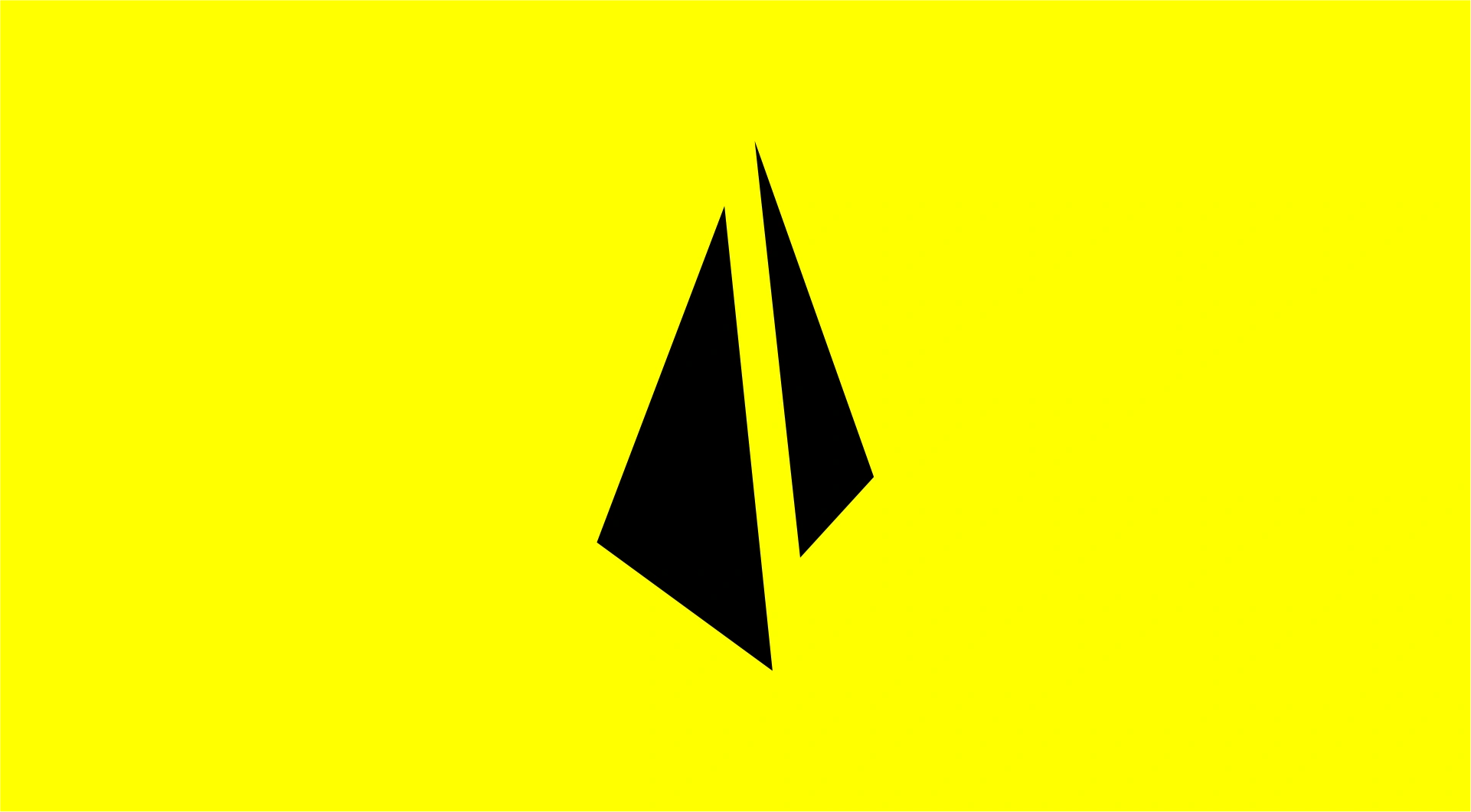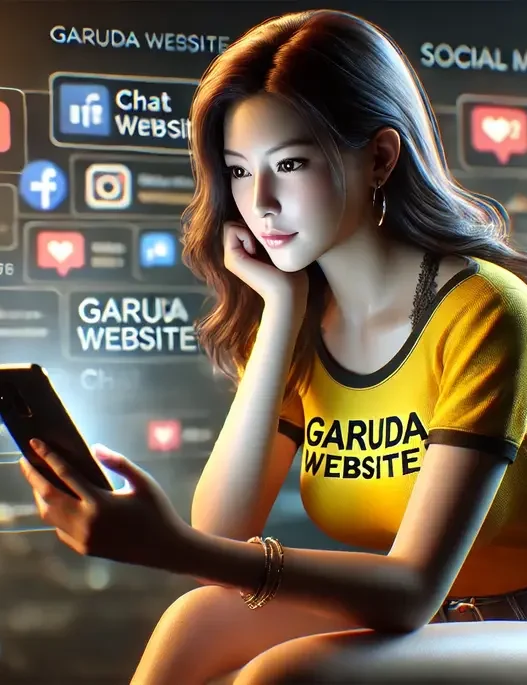Di era digital, informasi terus bertambah dengan cepat. Halaman web, dokumen penting, dan sumber daya online membutuhkan pengelolaan yang efektif.
Di sinilah fitur bookmark memainkan perannya. Bookmark membantu pengguna menyimpan dan mengakses konten secara efisien.
Bookmark..
Fungsinya sederhana, tetapi dampaknya besar dalam meningkatkan produktivitas.
Apa Itu Bookmark?
Bookmark adalah fitur yang memungkinkan pengguna menandai lokasi tertentu pada file, halaman web, atau dokumen. Tanda ini berfungsi sebagai shortcut untuk mengakses konten tersebut di lain waktu.
Contoh penggunaan bookmark:
- Menyimpan URL artikel menarik di browser seperti Chrome atau Firefox.
- Menandai halaman tertentu dalam dokumen PDF.
- Menggunakan aplikasi bookmark berbasis cloud seperti Pocket untuk menyimpan berbagai konten digital.
Dengan bookmark, pengguna tidak perlu mengingat lokasi file atau mengetik ulang URL yang panjang.
Cara Kerja Bookmark
Cara kerja bookmark sederhana tetapi efektif. Berikut mekanismenya:
- Penandaan Halaman: Pengguna memilih lokasi yang ingin disimpan, seperti halaman web atau bagian dokumen.
Pada browser, bookmark menyimpan URL lengkap dari halaman tersebut. - Penyimpanan: Bookmark disimpan secara lokal di perangkat atau di cloud, tergantung aplikasi yang digunakan.
- Akses Cepat: Dengan satu klik, pengguna dapat kembali ke lokasi yang ditandai tanpa mencari dari awal.
Platform populer seperti Google Chrome dan Mozilla Firefox memungkinkan pengguna mengatur bookmark ke dalam folder. Ini membantu mengelompokkan konten berdasarkan kategori.
Fungsi Bookmark
Bookmark memiliki berbagai fungsi yang sangat bermanfaat, antara lain:
- Menghemat Waktu
Pengguna dapat langsung mengakses halaman penting tanpa harus mencarinya lagi. - Organisasi Informasi
Bookmark mempermudah pengelompokan konten. Misalnya, folder bookmark untuk “Artikel Bisnis” atau “Resep Masakan.” - Kolaborasi
Beberapa aplikasi bookmark memungkinkan berbagi koleksi dengan orang lain. Ini bermanfaat dalam kerja tim. - Pengingat Konten Penting
Bookmark membantu menyimpan konten yang mungkin perlu diakses kembali, seperti panduan, tutorial, atau dokumen referensi.
Dengan fitur ini, Anda bisa membuat koleksi situs web yang berguna, seperti berita, toko online, media sosial, atau situs hiburan.
Fakta Terbaru
Bookmark terus berkembang seiring waktu. Berikut beberapa fakta terbaru:
- Bookmark Berbasis Cloud
Aplikasi seperti Pocket dan Raindrop.io memungkinkan pengguna menyimpan bookmark secara online. Konten dapat diakses di berbagai perangkat, kapan saja. - Fitur Integrasi AI
Beberapa aplikasi bookmark modern menggunakan teknologi AI untuk merekomendasikan konten berdasarkan kebiasaan pengguna. - Keamanan Data
Bookmark modern dilengkapi dengan enkripsi untuk melindungi privasi pengguna. Ini penting, terutama untuk konten sensitif. - Pengelolaan Visual
Aplikasi seperti Pinterest menawarkan pendekatan visual untuk menyimpan bookmark berupa gambar, membuatnya lebih menarik dan intuitif.
Cara Membuatnya
Bookmark adalah adalah fitur yang sangat berguna untuk menyimpan link halaman web yang ingin Anda kunjungi kembali. Pengen tahu cara membuatnya? Begini caranya:
1. Menggunakan Tombol Bintang di Toolbar
Langkah pertama, klik tombol bintang yang terletak di ujung kanan kolom URL di Google Chrome. Tombol ini mudah ditemukan karena terlihat seperti ikon bintang kecil.
Setelah mengklik tombol bintang, sebuah jendela pop-up akan muncul, memungkinkan Anda untuk memberikan nama pada pengingat halaman yang ingin Anda simpan. Anda dapat memilih nama yang sesuai agar mudah dikenali nanti.

Dengan cara ini, Anda dapat dengan mudah mengakses kembali halaman tersebut kapan saja Anda membutuhkannya tanpa harus mencari ulang di internet.
Bookmark adalah fitur yang sangat berguna untuk menyimpan halaman web yang penting atau menarik, memastikan bahwa informasi tersebut selalu tersedia hanya dengan satu klik.
2. Menggunakan Shortcut Keyboard
Jika diibaratkan, bookmark adalah seperti pos-it digital yang menempel pada halaman web yang ingin kita kunjungi lagi nanti.
Untuk membuat pengingat halaman dengan lebih cepat, Anda bisa menggunakan shortcut keyboard. Tekan Ctrl + D (atau Command + D untuk pengguna Mac) saat berada di halaman yang ingin Anda simpan.
Sebuah jendela pop-up akan muncul untuk memungkinkan Anda mengatur nama dan lokasi pengingat halaman.
3. Menggunakan Menu Pengingat Halaman di Google Chrome
Bookmark adalah cara yang cukup efektif untuk mengatur informasi online yang sering kita kunjungi dan menghindari kita dari kehilangan link penting yang, mungkin saja, akan kita butuhkan lagi di kemudian hari.
Anda juga dapat membuat pengingat halaman melalui menu pengingat halaman di Google Chrome.
Klik ikon tiga titik vertikal di sudut kanan atas browser, pilih “pengingat halaman,” lalu pilih “pengingat halaman halaman ini…” Anda kemudian dapat mengatur nama dan lokasi pengingat halaman seperti biasa.
4. Menggunakan Manajer Pengingat Halaman
Google Chrome memiliki fitur Manajer pengingat halaman yang memungkinkan Anda mengatur dan mengelola pengingat halaman dengan lebih efisien.
Buka Manajer pengingat halaman dengan menekan Ctrl + Shift + O (Command + Shift + O di Mac).
Di sini, Anda dapat menambahkan pengingat halaman baru, mengedit yang sudah ada, dan mengorganisasi mereka ke dalam folder.
5. Menggunakan Ekstensi Pengingat Halaman
Selain fitur bawaan, Anda juga dapat memanfaatkan ekstensi pihak ketiga untuk mengelola pengingat halaman.
Ekstensi seperti Pocket, Raindrop.io, Pinboard, menyediakan fitur tambahan yang mungkin lebih sesuai dengan kebutuhan Anda. Anda dapat menginstal ekstensi ini dari Chrome Web Store.
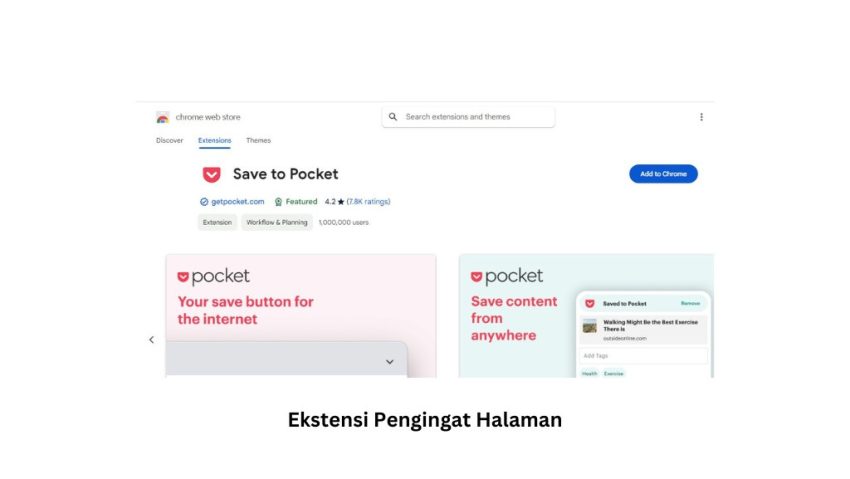
Itulah 5 cara membuat bookmark.
Cara Menghapusnya
Bookmark adalah fitur yang bisa Anda hapus kapan saja, karena tidak bersifat permanen. Anda bisa menghapus bookmark yang sudah tidak sering Anda gunakan.
Tujuannya untuk menjaga daftar bookmark Anda tetap rapi dan mudah diakses.
Secara umum, begini, cara menghapus bookmark di Google Chrome, Mozilla Firefox, dan Microsoft Edge:
Google Chrome
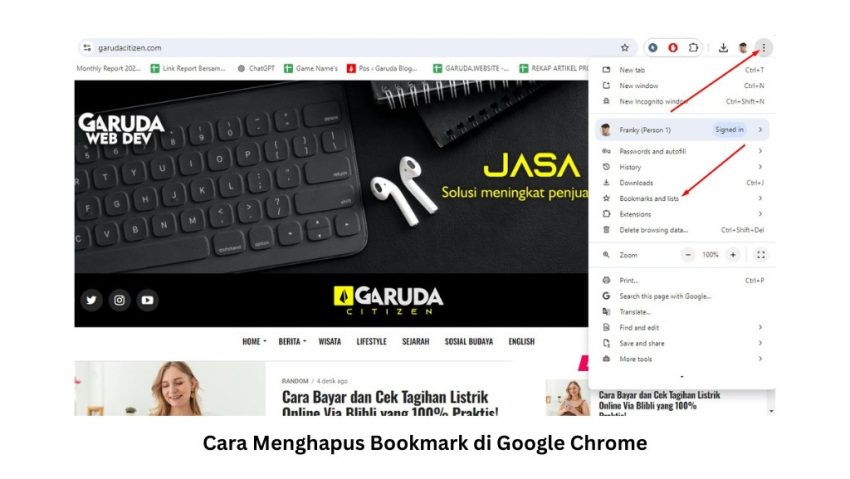
- Akses Manajer Bookmark: Klik ikon tiga titik di pojok kanan atas, lalu pilih “Bookmarks and Lists”.
- Cari Bookmark: Temukan bookmark yang ingin Anda hapus. Anda bisa menggunakan kotak pencarian atau menelusuri folder-folder bookmark.
- Hapus Bookmark: Klik kanan pada bookmark tersebut, lalu pilih “Delete”.
Mozilla Firefox
- Buka Perpustakaan: Klik ikon perpustakaan (biasanya berbentuk buku) di sisi kanan atas jendela browser atau mesin pencari.
- Pilih Bookmark: Temukan bookmark yang ingin Anda hapus.
- Hapus Bookmark: Klik kanan pada bookmark, lalu pilih “Hapus”.
Microsoft Edge
- Buka Favorit: Klik ikon bintang di sebelah kanan kolom alamat.
- Cari Favorit: Temukan favorit (bookmark) yang ingin Anda hapus.
- Hapus Favorit: Klik kanan pada favorit, lalu pilih “Hapus”.
Mudah, bukan?
Kesimpulan
Bookmark adalah alat sederhana dengan manfaat besar. Fitur ini membantu pengguna mengelola informasi, menghemat waktu, dan meningkatkan produktivitas.
Dengan perkembangan teknologi, bookmark kini lebih canggih, fleksibel, dan aman.
Menggunakan bookmark secara efektif dapat mempermudah kehidupan digital Anda.
Pastikan untuk memanfaatkan fitur ini dengan optimal untuk mendukung aktivitas sehari-hari.